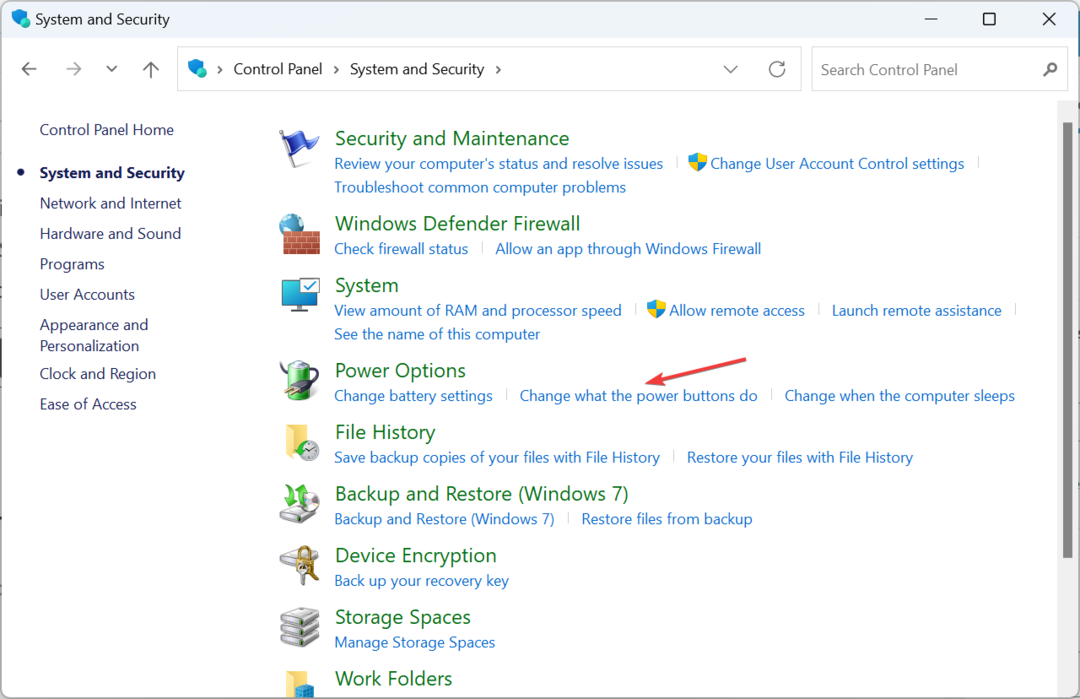このソフトウェアは、ドライバーの稼働を維持するため、一般的なコンピューターエラーやハードウェア障害からユーザーを保護します。 3つの簡単なステップで今すぐすべてのドライバーをチェックしてください:
- DriverFixをダウンロード (検証済みのダウンロードファイル)。
- クリック スキャン開始 問題のあるすべてのドライバーを見つけます。
- クリック ドライバーの更新 新しいバージョンを入手し、システムの誤動作を回避します。
- DriverFixはによってダウンロードされました 0 今月の読者。
NVIDIAのG-Syncディスプレイテクノロジーは、ゲーム体験を次のレベルに引き上げます。 このツールは、ディスプレイのリフレッシュレートをGeForce GTX搭載PCのGPUに同期し、画面のティアリング、スタッター、入力ラグを減らします。 その結果、ゲームシーンが瞬時に表示され、オブジェクトがより鮮明になり、 ゲームプレイはとてもスムーズです.
最近のユーザーレポートによると、Windows 10 CreatorsUpdateの中断がウィンドウ化されています G-Syncモード. 具体的には、WindowedおよびBorderless Windowedのゲームは、FPSレートが常に50から100に跳ね上がるという、深刻な吃音の影響を受けます。 フルスクリーンに戻すと、この問題が修正されます。
これが1人のユーザーのやり方です 説明します この問題:
CreatorsUpdateがWindowedG-syncを壊しているようです。 ドライバー381.65をインストールし、AUとCUの両方で実行しました(CUのインストール後にDDUを使用)。 ベンチマーク中は良好なパフォーマンスでしたが、ベンチに入れてオーバーウォッチをプレイした後、G-SyncとCUにいくつかの問題が見つかりました。
つまり、Windowed G-Syncは壊れているようで、Windowed / Borderless Windowedでゲームをプレイすると、途切れ途切れになり、FPSは常に50〜100に跳ね上がりました。 更新する前は、AUと同じドライバーバージョンでは発生しませんでした。
ウィンドウ化されたG-Syncのバグを修正する方法
- [スタート]に移動し、[コントロールパネル]と入力して、最初の結果を選択し、アプリを起動します
- [システムとセキュリティ]に移動し、[電源オプション]を選択します
- 「電源ボタンの機能を選択する」オプションを選択します
- 「現在利用できない設定を変更する」をクリックします
- 「高速起動をオンにする」のチェックを外します
- コンピュータを再起動してください。
残念ながら、他のゲーマーは、Creators UpdateOSがフルスクリーンでもG-Syncを壊したと報告しています。 「DarkSousl3とQuakeChampionsには涙が散らばっていて、G-Syncが有効になっていると書かれています。」
現在、フルスクリーンでのG-Syncの問題に対する修正はありませんが、NVIDIAはすでにこの問題を認識しており、エンジニアは修正に取り組んでいます。
チェックアウトする必要のある関連記事:
- NVIDIAグラフィックスドライバーをインストールした後、音が出ない[修正]
- Windows 10 CreatorsUpdateでゲームのクラッシュやその他の問題を修正する方法
- アプリまたはゲームが「OSで実行するように設計されていない」エラー[修正]